Votre imprimante coupe le bas de pages? Il manque la partie basse du texte ou de l’image? Les raisons pour lesquelles cela se produit peuvent être diverses, allant de niveaux d’encre bas à des problèmes de configuration de l’imprimante. Quelle que soit la cause, cela peut retarder la production d’un document important. Dans cet article, nous verrons alors les solutions permettant de résoudre rapidement ce problème d’impression incomplète sur le bas de page.
Pourquoi mon imprimante coupe le bas des pages?
Lorsque votre imprimante n’imprime pas sur le bas de feuille, plusieurs causes peuvent en être à l’origine. Les principales sont les suivantes :
- Configuration incorrecte des marges ou des paramètres généraux d’impression : si les marges ou les paramètres sont définis de manière incorrecte dans le logiciel de traitement de texte, l’imprimante peut ne pas imprimer le bas de la page ou l’intégralité de la page.
- Cartouche d’encre presque vide ou défectueuse : si l’encre ou le toner est presque épuisé ou que la cartouche est endommagée, l’imprimante peut ne pas être en mesure d’imprimer le bas de la page.
- Tête d’impression sale ou endommagée : si la tête d’impression est sale ou endommagée, l’imprimante peut sauter certaines parties de la page.
- Problème de pilote d’imprimante : si le pilote de l’imprimante est obsolète ou endommagé, cela peut empêcher l’imprimante d’imprimer correctement.
Comment résoudre facilement le problème d’imprimante qui n’imprime pas le bas de la page?
Essayez cette solution en premier : Vérification des paramètres de marges
Pour commencer, il arrive très souvent que l’imprimante n’imprime pas le bas de page car les paramètres de marges dans le logiciel de traitement de texte ne sont pas correctes.
Voici les étapes à suivre pour réviser les paramètres de marges :
- Ouvrez le document dans le logiciel de traitement de texte que vous utilisez pour créer le document.
- Cliquez sur l’onglet “Mise en page” “Bordures de page” ou “Marge” (selon le logiciel que vous utilisez).
- Dans la section “Marge”, vérifiez que les marges sont définies sur les paramètres appropriés pour votre document. Les marges doivent être suffisamment grandes pour que l’imprimante puisse imprimer toute la page, y compris le bas de la page.
Si les marges sont définies de manière incorrecte, ajustez-les en conséquence. Vous pouvez soit :
- cliquer sur les marges prédéfinies (normales, étroites, larges, modéré, etc) :

- les ajuster manuellement :
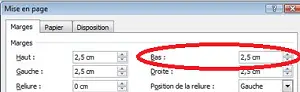
Sur Word, vérifiez également que sous la rubrique "à partir de", l'option "bord de la page" est sélectionné.
Enregistrez les modifications et essayez d’imprimer à nouveau le document pour voir si le problème a été résolu.
En révisant les paramètres de marges dans le logiciel de traitement de texte, vous pouvez vous assurer que les marges sont définies correctement pour que l’imprimante puisse imprimer l’ensemble de la page, y compris le bas de la page.
Solution 2 : Utiliser un autre logiciel de traitement de texte
Si les marges sont correctement définies, essayez alors d’imprimer le même document via un autre logiciel de traitement de texte. Par exemple, si vous essayez d’imprimer avec Microsoft Word, essayez alors d’imprimer avec Adobe Acrobat PDF.
Solution 3 : Vérifier le papier utilisé et les paramètres d’impression
Il se peut également que l’imprimante coupe le bas de la page car le papier utilisé ne correspond pas à l’imprimante ou aux paramètres d’impression définis.
Voici les différents points à contrôler :
- Contrôlez que le bon format d’impression (paysage, portrait, etc) est bien réglé pour le document que vous imprimez.
- Vérifiez que la taille du papier correspond au document que vous voulez imprimer. Par exemple, si vous imprimez un document de format A4, vérifiez que le format papier est bien réglé sur “A4” ou “A4 sans bordures”.
- Vérifiez que vous imprimez sur un papier adapté à votre imprimante, notamment si vous imprimez sur un papier autre que le papier standard (entre 80g/m² et 100g/m²). Dans ce cas, vérifiez que l’imprimante supporte le poids du papier et que les paramètres sont définis pour ce faire.
- Vérifiez que le zoom d’impression est positionné sur “par défaut”, “100” ou 95″.
Solution 4 : Vérifier les cartouches d’encre

Vérifiez les niveaux d’encre ou de toner de votre imprimante et remplacez-les si nécessaire. En effet, si l’encre est presque épuisée, cela peut empêcher l’imprimante d’imprimer l’intégralité de la page. Dans ce cas, il est également possible que l’imprimante s’arrête en plein milieu de l’impression.
Pensez également à vérifier que les cartouches sont compatibles, qualitatives et en bon état car ces éléments peuvent également avoir une influence sur la qualité d’impression.
Solution 5 : Nettoyer la tête d’impression
Nettoyez la tête d’impression de l’imprimante pour éliminer tout résidu ou débris qui pourraient obstruer l’impression et empêcher le bas de page de s’imprimer. Pour nettoyer la tête d’impression, il vous faudra suivre les instructions correspondantes à votre modèle d’imprimante.
Vous pourrez retrouver toutes les instructions sur la notice d’utilisation. Dans le cas où vous ne l’avez plus sous format papier, rendez-vous sur le site internet du fabricant (Epson, Brother, Canon, HP, etc), allez dans la section support, puis renseignez la référence de votre imprimante. Vous trouverez ensuite les pilotes, logiciels et manuels correspondants à votre modèle.
Solution 6 : Réinstaller ou mettre à jour le pilote d’imprimante
Si le pilote de l’imprimante est obsolète ou endommagé, cela peut empêcher l’imprimante d’imprimer le bas de la page. Essayez de réinstaller ou de mettre à jour le pilote de l’imprimante pour résoudre ce problème.
Pour télécharger les pilotes de votre imprimante, rendez-vous sur le site internet du fabricant :
- Télécharger les pilotes pour les imprimantes Canon
- Télécharger les pilotes pour les imprimantes HP et Samsung
- Télécharger les pilotes pour les imprimantes Epson
- Télécharger les pilotes pour les imprimantes Brother
Solution 7 : Contacter l’assistance du fabricant
Si après toutes ces solutions votre imprimante coupe toujours le contenu du bas de la feuille, le problème peut venir d’une panne matérielle plus importante sur votre imprimante (tête d’impression cassée, tambour endommagé, rouleaux d’impression défectueux, etc). Dans ce cas, il faudra réparer la panne assez rapidement, sous peine que l’imprimante finisse par totalement refuser d’imprimer.
Nous vous conseillons à ce stade de faire appel au service client du fabricant pour obtenir une aide personnalisée selon votre situation et votre modèle d’imprimante.
- Contacter le support Brother
- Contacter le support Canon
- Contacter le support HP
- Contacter le support Epson



0 Comments